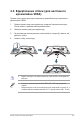User Guide
Table Of Contents
- Примітки
- Інформація з техніки безпеки
- Догляд і чищення
- Повернення після завершення терміну експлуатації
- Глава 1: Знайомство з виробом
- 1.1 Ласкаво просимо!
- 1.2 Вміст упакування
- 1.3 Короткий опис монітора
- Глава 2: Налаштування
- 2.1 Кріплення стійки
- 2.2 Керування кабелем
- 2.3 Відкріплення стійки (для настінного кронштейна VESA)
- 2.4 Підключення кабелів
- 2.5 Увімкнення монітора
- Глава 3: Загальні інструкції
- 3.1 Екранне меню
- 3.2 Технічні характеристики
- 3.3 Габаритні розміри
- 3.4 Усунення несправностей (запитання й відповіді)
- 3.5 Перелік підтримуваних режимів синхронізації
1-7
Глава 1: Знайомство з виробом
1.3.5 Функція GameVisual
Функція GameVisual допомагає зручно вибирати різні режими
зображення.
Щоб активувати GameVisual:
1. Натисніть гарячу клавішу GameVisual на пульті дистанційного
керування.
2. Пересувайте кнопку Навігація угору / вниз, щоб обрати бажані
налаштування.
• Режим Пейзаж: Це найкращий режим для перегляду
пейзажних фото з використанням технології GameVisual
TM
Video intelligence.
• Режим Перегони: Це найкращий вибір для гри в ігри-перегони
з використанням технології GameVisual
TM
Video intelligence.
• Режим Кіно: Це найкращий вибір для перегляду фільмів із
використанням технології GameVisual
TM
Video intelligence.
• Режим RTS/RPG: Це найкращий вибір для гри в стратегії в
реальному часі (RTS) / рольової гри (RPG) з використанням
технології GameVisual
TM
Video intelligence.
• Режим FPS: Це найкращий вибір для гри в шутери від
першої особи з використанням технології GameVisual
TM
Video
intelligence.
• Режим sRGB: Це найкращий вибір для перегляду фото і
графіки з ПК.
• Режим MOBA: Це найкращий вибір для гри в
багатокористувацькі онлайн ігри на арені бою з використанням
технології GameVisual
TM
Video intelligence.
• Режим корист.: Додаткові елементи можна налаштувати в
меню Колір.
3. Натисніть кнопку Enter, щоб деактивувати його.
• У режимі Перегони користувач не може змінити значення параметрів
Насиченість, Керування насиченістю за 6 осями та VividPixel.
• У режимі sRGB користувач не може змінити значення параметрів
Насиченість, Колірна темп., Різкість, Керування насиченістю за 6 осями
та Контрастність. Колірний простір буде обмежений на sRGB і розмір
екрану не вплине на яскравість екрану.